Chúng ta thường nghĩ rằng máy tính cá nhân là một “vùng an toàn”, đặc biệt khi đã trang bị các giải pháp bảo mật mạnh mẽ như phần mềm diệt virus và tường lửa. Tuy nhiên, sự thật là hacker không phải lúc nào cũng tấn công trực diện bằng vũ lực kỹ thuật số. Thay vào đó, chúng thường âm thầm xâm nhập thông qua những điểm yếu bị bỏ qua, các lỗ hổng phần mềm, hoặc các chiêu trò lừa đảo xã hội (social engineering) tưởng chừng như vô hại cho đến khi quá muộn. Hệ điều hành Windows với sự phổ biến rộng rãi, khả năng tương thích ngược và bề mặt tấn công lớn hơn, trở thành mục tiêu hàng đầu cho những kẻ tấn công mạng.
Trong nhiều năm qua, tôi đã chứng kiến vô số trường hợp vi phạm bảo mật trực tuyến ảnh hưởng đến cả thiết bị Windows cá nhân và tổ chức. Đáng buồn thay, trong hầu hết các trường hợp, sự cố này đều có thể tránh được chỉ bằng một chút ý thức và thói quen sử dụng tốt hơn (bạn có đang dùng chung một mật khẩu cho mọi thứ không?).
Bài viết này sẽ hướng dẫn bạn tìm hiểu về những cách thức phổ biến nhất mà các PC Windows bị tấn công, và quan trọng hơn, những gì bạn có thể làm ngay bây giờ để tránh trở thành nạn nhân tiếp theo. Đây không chỉ đơn thuần là việc cài đặt phần mềm diệt virus và hy vọng điều tốt đẹp nhất; mà là về việc hiểu cách những kẻ tấn công tư duy và luôn đi trước một bước.
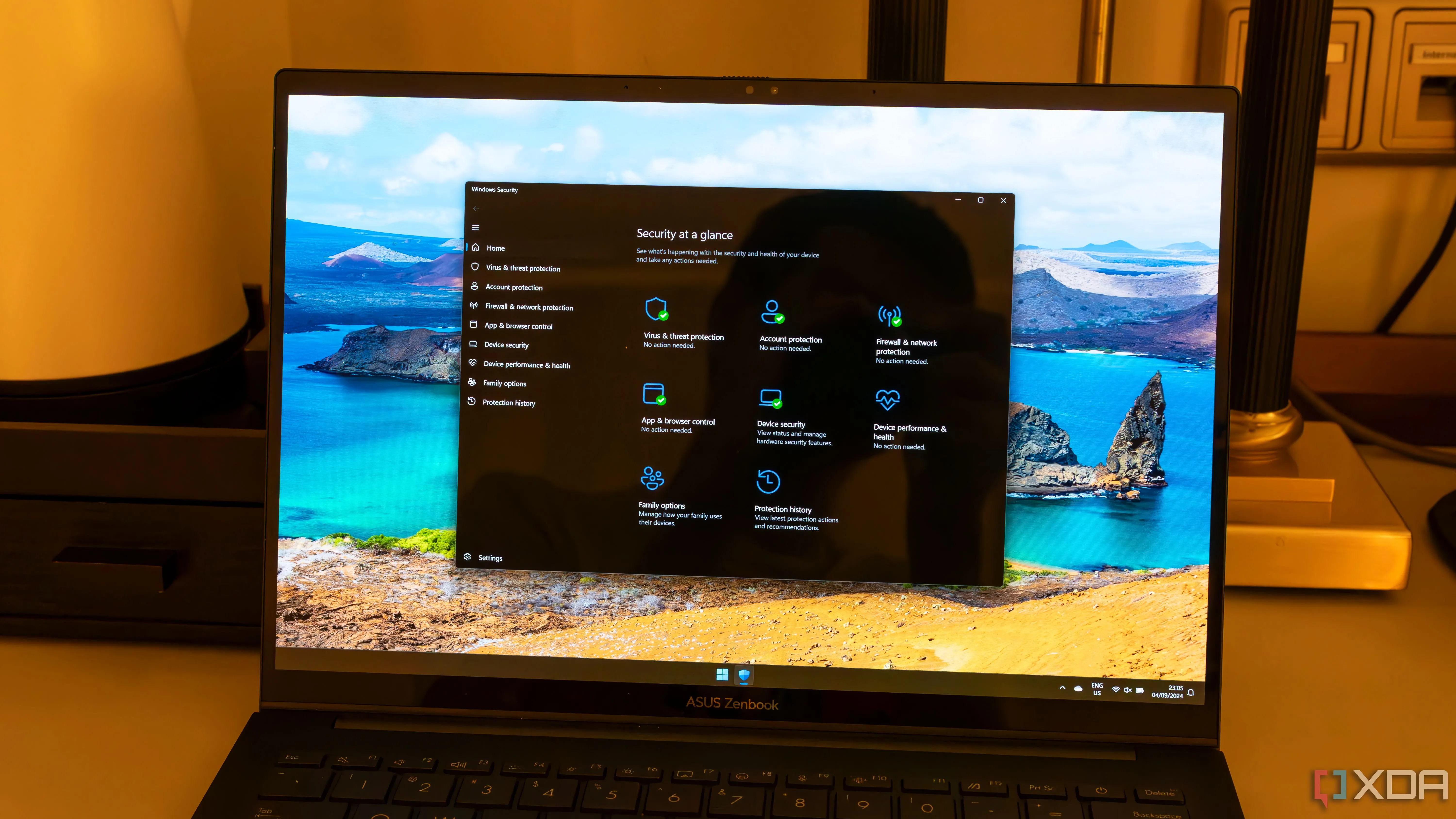 Màn hình laptop chạy Windows 11 hiển thị các tính năng bảo mật của Windows Security
Màn hình laptop chạy Windows 11 hiển thị các tính năng bảo mật của Windows Security
1. Email lừa đảo (Phishing)
Một cú click chuột sai có thể mở cửa cho hàng loạt vấn đề
Lừa đảo qua email (phishing) vẫn là một trong những cách dễ dàng và hiệu quả nhất để hacker xâm nhập hệ thống máy tính Windows của bạn. Đúng như tên gọi, nó giống như “câu cá” thực sự: tung một mồi nhử hấp dẫn để bắt những con cá thiếu cảnh giác. Một email được soạn thảo kỹ lưỡng (mồi nhử) trông giống như từ ngân hàng, dịch vụ stream, hoặc thậm chí là hỗ trợ phần mềm hợp pháp, có thể lừa bạn (con cá) nhấp vào một liên kết độc hại hoặc nhập thông tin đăng nhập của bạn vào một trang web giả mạo.
Những email này thường được viết rất tốt và có thể giả mạo các địa chỉ email thật, khiến chúng trở nên nguy hiểm và khó nhận biết. Ví dụ, “[email protected]” hoặc “[email protected]“. Kẻ gian cũng tận dụng các tên miền phụ (subdomains) để làm cho địa chỉ email trông có vẻ chính hãng, chẳng hạn “[email protected]“. Trong trường hợp này, xyz.com mới thực sự là tên miền chính, chứ không phải amazon.com.
Bạn có thể làm gì:
- Luôn xác minh địa chỉ email của người gửi, đặc biệt nếu tin nhắn thúc giục bạn hành động ngay lập tức.
- Di chuột qua các liên kết trước khi nhấp để xem trước URL đích thực.
- Tuyệt đối không mở các tệp đính kèm không mong muốn, ngay cả khi chúng trông giống như hóa đơn hoặc tài liệu PDF được quét.
- Sử dụng các dịch vụ email có bộ lọc thư rác và bảo vệ chống lừa đảo mạnh mẽ.
- Kích hoạt xác thực đa yếu tố (MFA) cho các tài khoản liên kết với email của bạn.
- Hầu hết các dịch vụ uy tín, như ngân hàng, sẽ không bao giờ yêu cầu thông tin cá nhân của bạn qua email hoặc cuộc gọi điện thoại. Vì vậy, khi nhận được những email hoặc cuộc gọi như vậy, hãy đặt câu hỏi liệu điều đó có hợp lý không.
- Tự trang bị kiến thức và hướng dẫn đồng nghiệp hoặc gia đình về các chiêu lừa đảo phishing mới nhất.
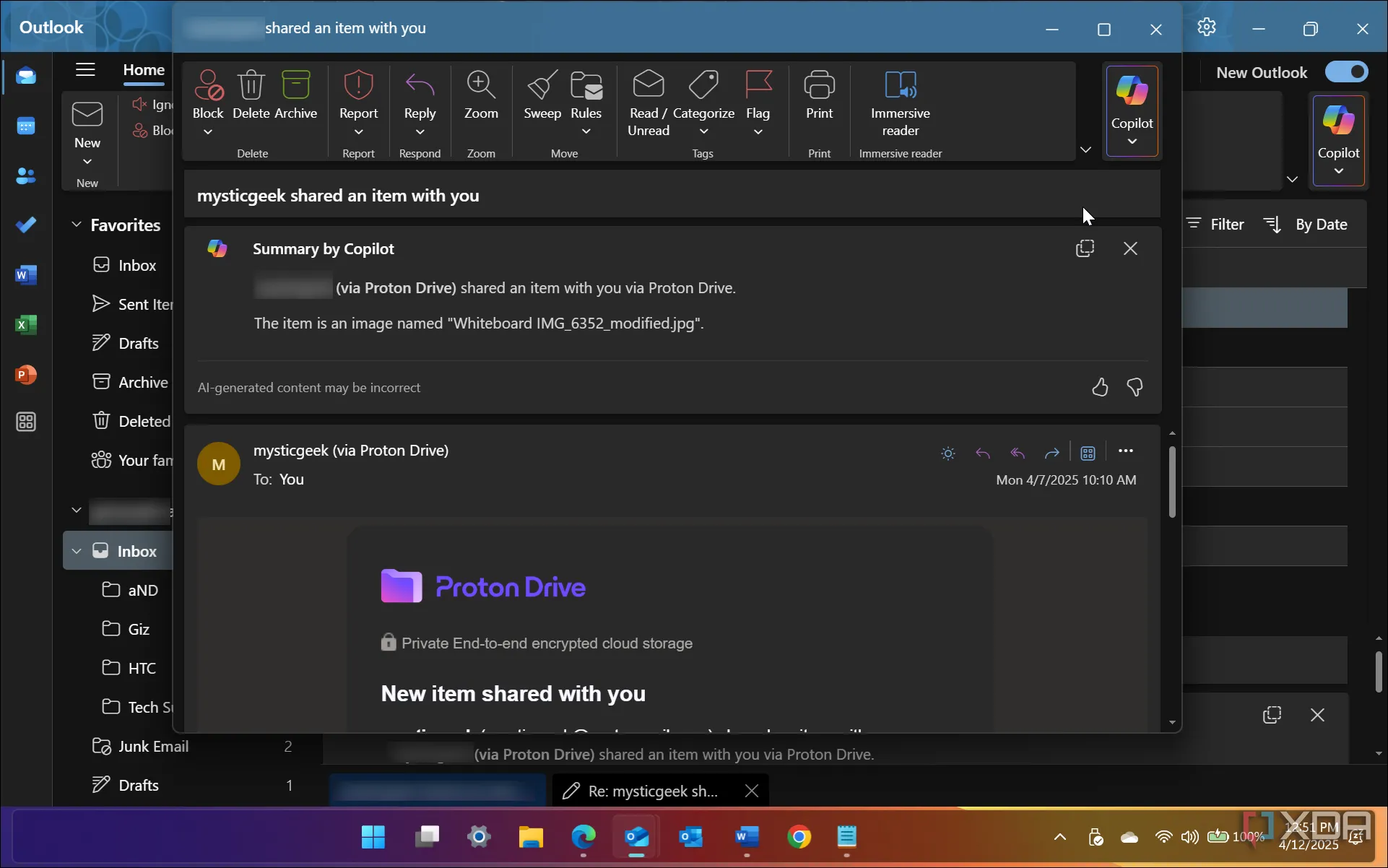 Giao diện ứng dụng Outlook hiển thị tính năng tóm tắt email của Copilot
Giao diện ứng dụng Outlook hiển thị tính năng tóm tắt email của Copilot
2. Trang web và Pop-up độc hại
Đôi khi nguy hiểm chỉ cách một cú click chuột từ kết quả tìm kiếm
Bạn không cần phải ghé thăm “dark web” để rơi vào một trang web độc hại. Hacker sử dụng các trang tải xuống giả mạo, quảng cáo pop-up đáng ngờ, thao túng SEO, và thậm chí cả các phiên bản sao chép của các trang web thật để lừa bạn tải xuống phần mềm độc hại (malware) hoặc nhập thông tin nhạy cảm. Một cú nhấp chuột sai lầm có thể dẫn đến ransomware (mã độc tống tiền), spyware (phần mềm gián điệp), hoặc những hậu quả tồi tệ hơn.
Tương tự, bạn cũng có thể trở thành nạn nhân của các bản cập nhật phần mềm giả mạo thông qua các pop-up độc hại. Nếu bạn nhận được các thông báo “Update Flash Player” hoặc “Update Chrome” khi truy cập một trang web, đây là một chiêu trò cũ được những kẻ tấn công mạng sử dụng để dụ bạn nhấp vào các liên kết độc hại. Không có công ty phần mềm hợp pháp nào sẽ yêu cầu bạn cập nhật phần mềm của họ trên một trang web của bên thứ ba, không rõ nguồn gốc. Thực tế, Flash Player không còn được hỗ trợ bởi bất kỳ trình duyệt nào, vì Adobe đã ngừng phát triển nó vào năm 2021.
Bạn có thể làm gì:
- Sử dụng trình duyệt web có tích hợp bảo vệ chống phần mềm độc hại.
- Tránh truy cập các trang web không rõ nguồn gốc hoặc đáng ngờ để tải xuống phần mềm và trò chơi.
- Cài đặt một trình chặn quảng cáo uy tín để ngăn chặn pop-up và chuyển hướng độc hại.
- Hãy cảnh giác với các nút tải xuống quá mức tích cực hoặc các lời nhắc “cập nhật ứng dụng của bạn” giả mạo.
- Kiểm tra kỹ URL, đặc biệt khi nhập thông tin đăng nhập. Đảm bảo trang web bạn đang truy cập có chứng chỉ SSL (HTTPS) và URL khớp với tên miền chính thức.
- Chỉ cài đặt các bản cập nhật từ các nguồn chính thức (Windows Update, trang web của nhà cung cấp).
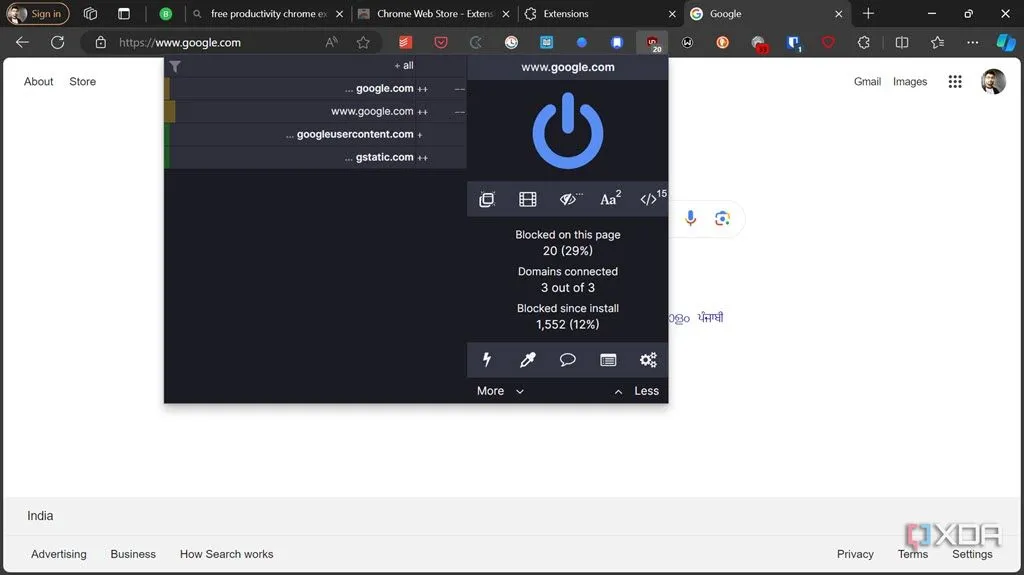 Tiện ích chặn quảng cáo uBlock Origin đang hoạt động, giúp bảo vệ khỏi các trang web độc hại và pop-up
Tiện ích chặn quảng cáo uBlock Origin đang hoạt động, giúp bảo vệ khỏi các trang web độc hại và pop-up
3. Phần mềm lậu và Crack
Nếu phần mềm miễn phí nhưng đáng lẽ phải trả phí, bạn có thể là sản phẩm
Phần mềm và trò chơi bị crack có thể đi kèm với malware, spyware hoặc trojan. Ngay cả khi phần mềm hoạt động như mong đợi, không có cách nào để biết bạn đã vô tình cài đặt loại cửa hậu (backdoor) nào vào máy tính của mình. Các mục tiêu thông thường là những người thiếu kinh nghiệm về công nghệ, những người cố gắng tải phần mềm lậu từ các trang web không đáng tin cậy.
Một số chương trình này có thể yêu cầu quyền quản trị viên. Mặc dù các quyền này có thể hợp lệ, nhưng điều quan trọng cần nhớ là bạn đang cấp quyền truy cập cấp cao cho một chương trình mà bạn đã tải xuống không chính thức, điều đó có nghĩa là nó có thể không hoàn toàn đáng tin cậy.
Ngoài ra, nhiều công cụ crack và keygen có thể vô hiệu hóa hoặc yêu cầu bạn vô hiệu hóa các chương trình bảo mật của mình. Mặc dù chúng không phải là malware về mặt kỹ thuật, nhưng khả năng thực hiện thay đổi cấp hệ thống trong registry khiến các giải pháp bảo mật coi chúng là mối đe dọa. Trong những tình huống này, bạn cần cân nhắc xem việc sử dụng crack có đáng để mạo hiểm với quyền riêng tư và bảo mật hệ thống của bạn hay không.
Bạn có thể làm gì:
- Tránh sử dụng phần mềm lậu nếu bạn có lựa chọn; tin tôi đi, rủi ro là không đáng.
- Nếu bạn là sinh viên hoặc có ngân sách eo hẹp, hãy sử dụng các phần mềm miễn phí hoặc mã nguồn mở thay thế cho các phần mềm trả phí phổ biến.
- Nếu bạn phải thử nghiệm các tệp không rõ nguồn gốc, hãy sử dụng môi trường sandbox hoặc máy ảo (virtual machine).
- Nếu bạn đã tải xuống các tệp từ các nguồn không xác định vì bất kỳ lý do gì, hãy quét chúng bằng các dịch vụ như VirusTotal trước khi mở.
- Sao lưu các bộ cài đặt hợp pháp phòng trường hợp bạn cần cài đặt lại.
 Mã nguồn của phần mềm ransomware hiển thị trên màn hình máy tính, minh họa nguy cơ từ phần mềm lậu
Mã nguồn của phần mềm ransomware hiển thị trên màn hình máy tính, minh họa nguy cơ từ phần mềm lậu
4. Sử dụng mật khẩu yếu và tái sử dụng mật khẩu
Một mật khẩu kém có thể mở khóa toàn bộ cuộc sống kỹ thuật số của bạn
Sử dụng mật khẩu yếu như “qwerty123” hoặc tái sử dụng cùng một mật khẩu đăng nhập trên nhiều tài khoản thực chất là một lời mời công khai cho kẻ tấn công. Một khi một dịch vụ bị xâm phạm, kẻ tấn công có thể thử cùng một tổ hợp mật khẩu đó trên các tài khoản email, ngân hàng, lưu trữ đám mây và mạng xã hội của bạn.
Hơn nữa, các bot “credential-stuffing” có thể tự động hóa quy trình này, khiến nó diễn ra siêu nhanh, làm bạn không có nhiều thời gian để bảo vệ tài khoản của mình. Vì một lỗi dễ dàng tránh được như vậy, bạn có thể mất hầu hết hoặc toàn bộ các tài khoản trực tuyến của mình.
Bạn có thể làm gì:
- Thường xuyên kiểm tra mật khẩu của bạn trên HaveIBeenPwned để xác định xem email, mật khẩu và thông tin cá nhân khác của bạn có bị lộ trong một vụ vi phạm dữ liệu hay không.
- Sử dụng mật khẩu mạnh, duy nhất cho mỗi tài khoản.
- Nếu bạn hay quên mật khẩu, hãy sử dụng một trình quản lý mật khẩu đáng tin cậy và phổ biến để bảo vệ và thậm chí tạo mật khẩu cho bạn.
- Không nên dựa vào trình quản lý mật khẩu tích hợp sẵn trong trình duyệt nếu bạn chia sẻ thiết bị, chúng không phải là giải pháp quản lý mật khẩu an toàn.
- Kích hoạt xác thực đa yếu tố (MFA) để tăng cường bảo vệ.
- Thay đổi mật khẩu ngay lập tức nếu bạn phát hiện một dịch vụ bạn sử dụng đã bị xâm phạm.
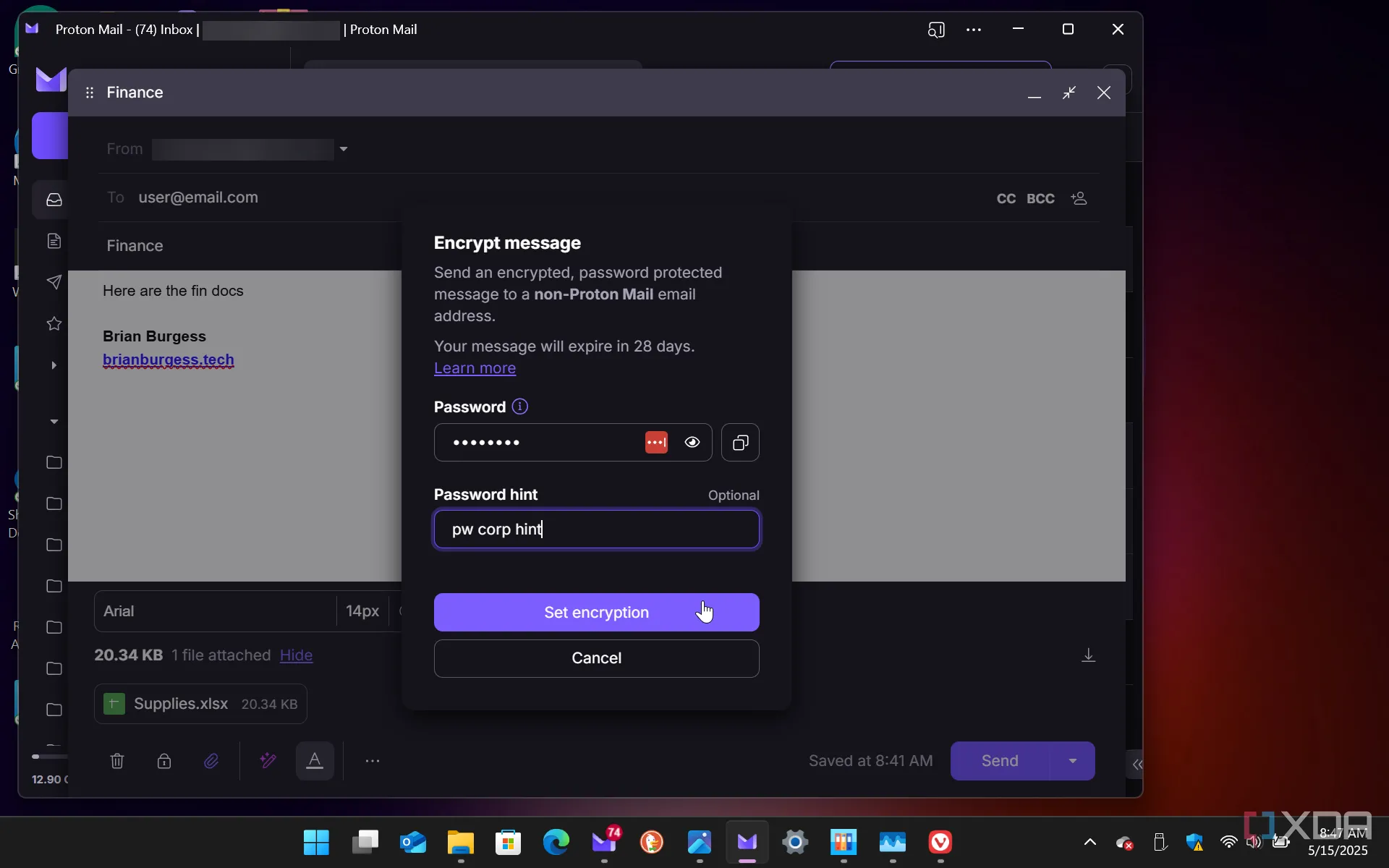 Hướng dẫn cài đặt mật khẩu cho email trong Proton Mail, khuyến khích sử dụng mật khẩu mạnh
Hướng dẫn cài đặt mật khẩu cho email trong Proton Mail, khuyến khích sử dụng mật khẩu mạnh
5. Phần mềm và phiên bản Windows lỗi thời
Phần mềm cũ chứa đầy lỗ hổng mà hacker đã biết
Chạy các phiên bản Windows lỗi thời hoặc bỏ qua các bản cập nhật cho phần mềm của bạn khiến bạn dễ bị tấn công bởi các lỗ hổng đã biết. Có một lý do khiến Windows cập nhật quá nhiều. Microsoft phát hành các bản vá bảo mật quan trọng thông qua các bản cập nhật để bảo vệ hệ điều hành của bạn. Tương tự, các ứng dụng phổ biến như Chrome cũng thường xuyên phát hành các bản cập nhật bảo mật để giải quyết các lỗ hổng. Tội phạm mạng thường nhắm mục tiêu vào các hệ thống chưa được vá các lỗ hổng mới nhất.
Một ví dụ điển hình là sự lây lan của cuộc tấn công WannaCry Ransomware. Nó đã khai thác một lỗ hổng trong giao thức Server Message Block (SMB) của Windows, cụ thể là thông qua một khai thác có tên EternalBlue. Microsoft đã phát hành bản vá cho lỗ hổng này vào tháng 3 năm 2017; tuy nhiên, cuộc tấn công xảy ra vào tháng 5 năm 2017 và ảnh hưởng đến hơn 200.000 thiết bị trên 150 quốc gia đơn giản vì chúng chưa cập nhật hệ thống của mình để cài đặt bản vá.
Bạn có thể làm gì:
- Luôn cài đặt các bản cập nhật Windows quan trọng ngay khi chúng có sẵn.
- Bật cập nhật tự động cho các ứng dụng chính bạn sử dụng hàng ngày và các driver thiết yếu.
- Nếu việc kiểm tra cập nhật phần mềm thủ công quá phiền toái, hãy sử dụng các ứng dụng cập nhật phần mềm và driver hợp pháp.
- Gỡ cài đặt phần mềm bạn không còn sử dụng. Điều này giúp giảm bề mặt tấn công của bạn.
- Nâng cấp từ các phiên bản Windows không được hỗ trợ như 7 hoặc 8.1 lên ít nhất là Windows 10 (tốt nhất là nâng cấp lên Windows 11, nếu phần cứng của bạn hỗ trợ).
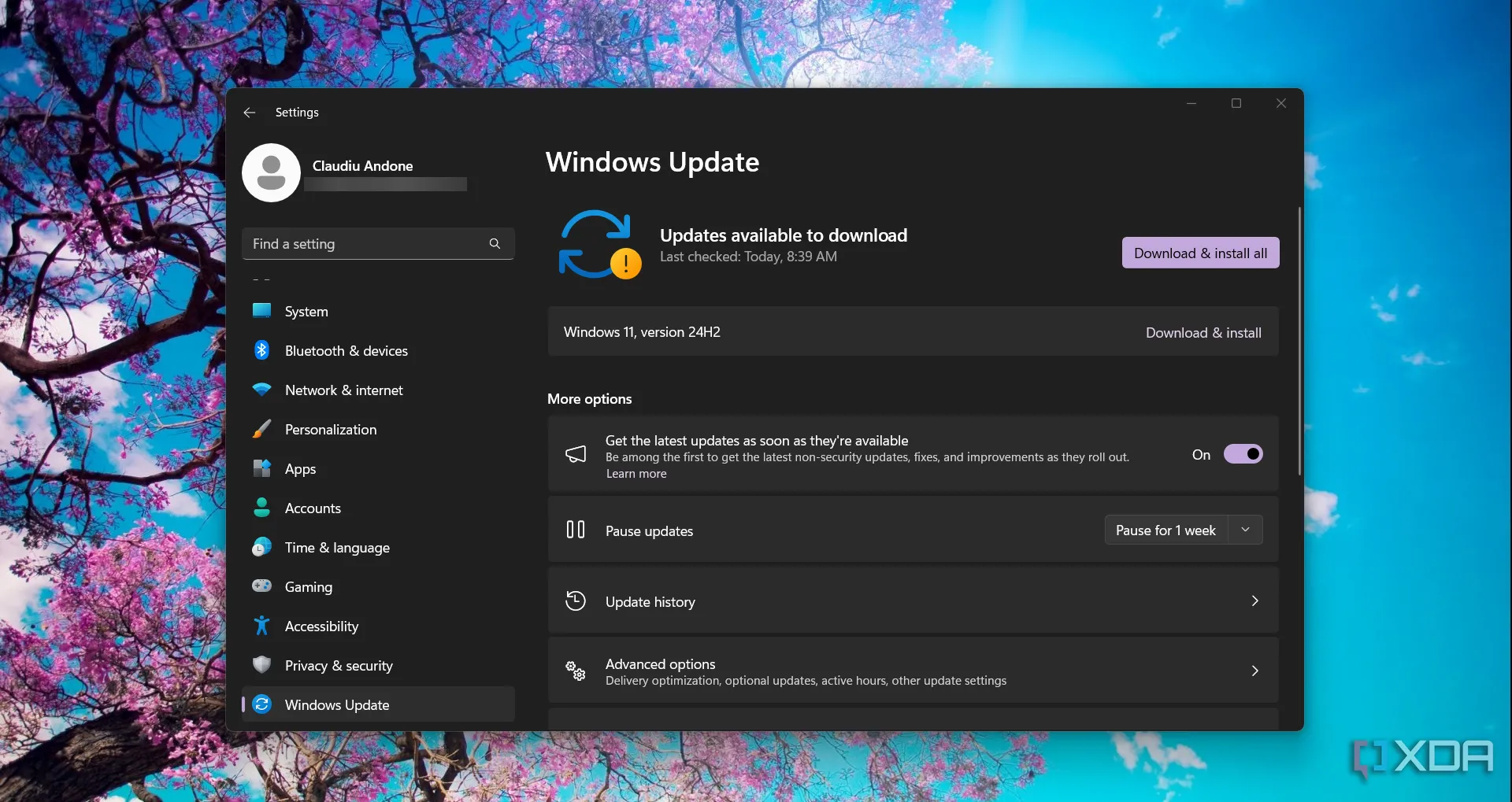 Màn hình cài đặt Windows Update trên Windows 11, hiển thị trạng thái cập nhật hệ điều hành
Màn hình cài đặt Windows Update trên Windows 11, hiển thị trạng thái cập nhật hệ điều hành
6. Thiết bị USB độc hại
Không phải tất cả các ổ đĩa flash đều thân thiện
Cắm một thiết bị USB không rõ nguồn gốc là rất rủi ro, đặc biệt là những cái bạn tìm thấy ở đâu đó hoặc nhận được một cách bất ngờ. Hacker có thể cài đặt sẵn phần mềm độc hại vào USB, sử dụng chúng để đánh cắp tệp hoặc thậm chí tự động thực thi các script được lập trình sẵn bằng cách giả lập USB. Một số cuộc tấn công còn sâu hơn, sử dụng cái gọi là payload BadUSB.
Các cuộc tấn công BadUSB liên quan đến các thiết bị USB được lập trình lại để hoạt động như bàn phím hoặc bộ điều hợp mạng. Khi được cắm vào, các thiết bị này thực thi các lệnh độc hại, chẳng hạn như cài đặt phần mềm độc hại hoặc thay đổi cài đặt bảo mật mà không cần người dùng tương tác.
Một ví dụ là nhóm hacker FIN7, đã gửi các ổ USB ngụy trang thành vật phẩm quảng cáo để xâm nhập hệ thống của nạn nhân. Một mối đe dọa khác là USB Killer, có khả năng tạo ra các xung điện áp cao để làm hỏng các linh kiện máy tính.
Bạn có thể làm gì:
- Không bao giờ cắm các thiết bị USB không tin cậy hoặc không rõ nguồn gốc.
- Vô hiệu hóa tính năng tự động chạy (autorun) và tự động phát (autoplay) trong cài đặt Windows.
- Sử dụng bộ chặn dữ liệu USB (còn gọi là “USB condom”) khi sạc thiết bị ở nơi công cộng.
- Thiết lập hệ thống của bạn để nhắc nhở trước khi nhận diện các thiết bị di động mới.
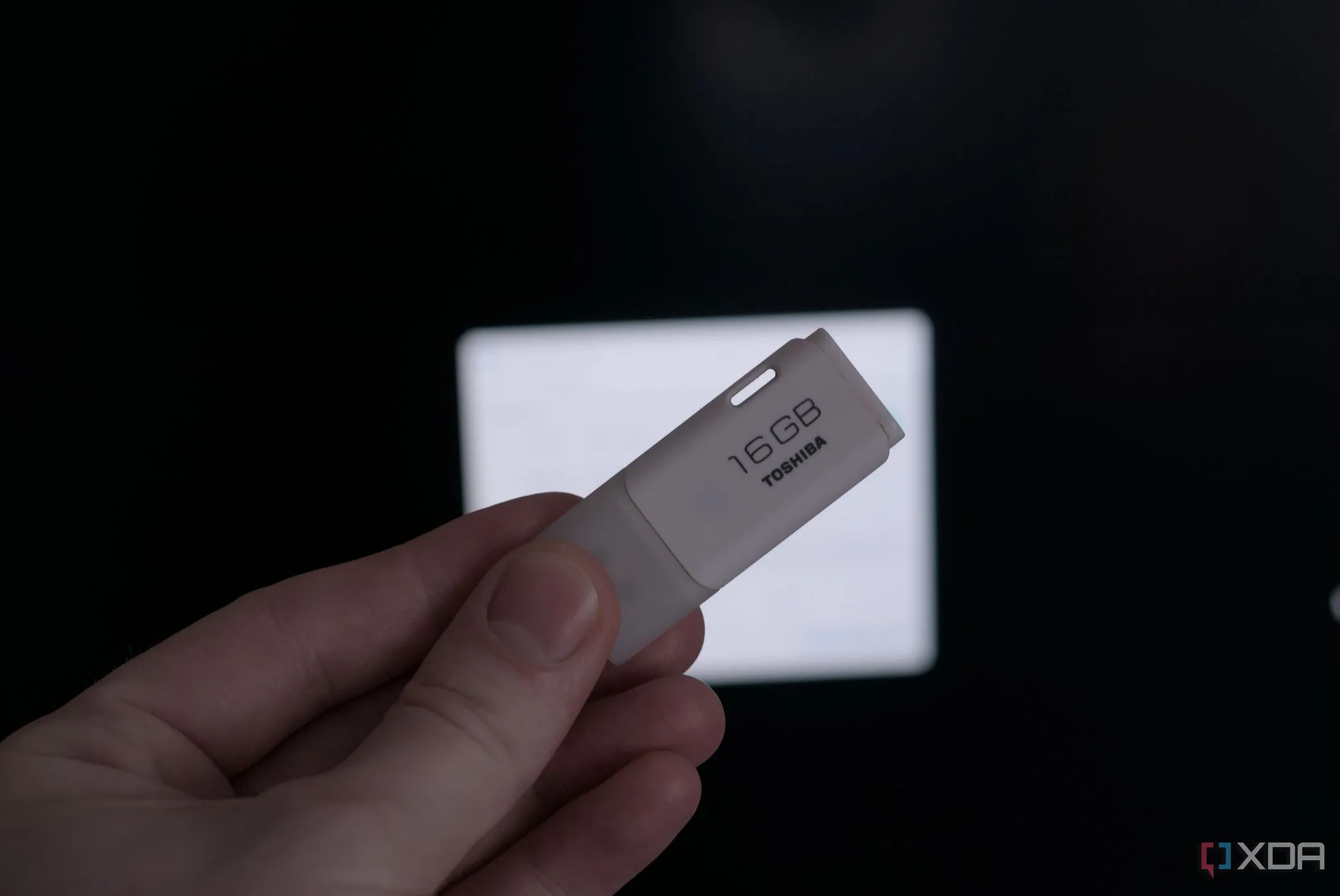 Một chiếc USB được cầm trên tay, biểu tượng cho nguy cơ từ thiết bị lưu trữ di động độc hại
Một chiếc USB được cầm trên tay, biểu tượng cho nguy cơ từ thiết bị lưu trữ di động độc hại
7. Tiện ích mở rộng trình duyệt độc hại
Tiện ích hữu ích của bạn có thể đang bán dữ liệu của bạn hoặc tệ hơn
Một số tiện ích mở rộng trình duyệt ban đầu hữu ích nhưng sau đó bị bán cho các công ty mờ ám, những công ty này biến chúng thành phần mềm quảng cáo (adware) hoặc phần mềm gián điệp (spyware). Những tiện ích khác có thể yêu cầu các quyền không cần thiết để theo dõi thói quen duyệt web, chèn quảng cáo hoặc đánh cắp thông tin đăng nhập. Các cảnh báo cập nhật phần mềm giả mạo mà chúng ta đã thảo luận trước đó cũng có thể xuất hiện do một tiện ích mở rộng trình duyệt bị lỗi.
Bạn có thể làm gì:
- Chỉ cài đặt tiện ích mở rộng từ các nhà phát triển và cửa hàng ứng dụng đáng tin cậy.
- Kiểm tra các đánh giá và quyền hạn của tiện ích trước khi cài đặt.
- Thường xuyên kiểm tra lại các tiện ích mở rộng của bạn và gỡ bỏ bất kỳ thứ gì bạn không sử dụng.
- Tránh các tiện ích mở rộng yêu cầu quyền truy cập vào tất cả các trang web trừ khi thực sự cần thiết.
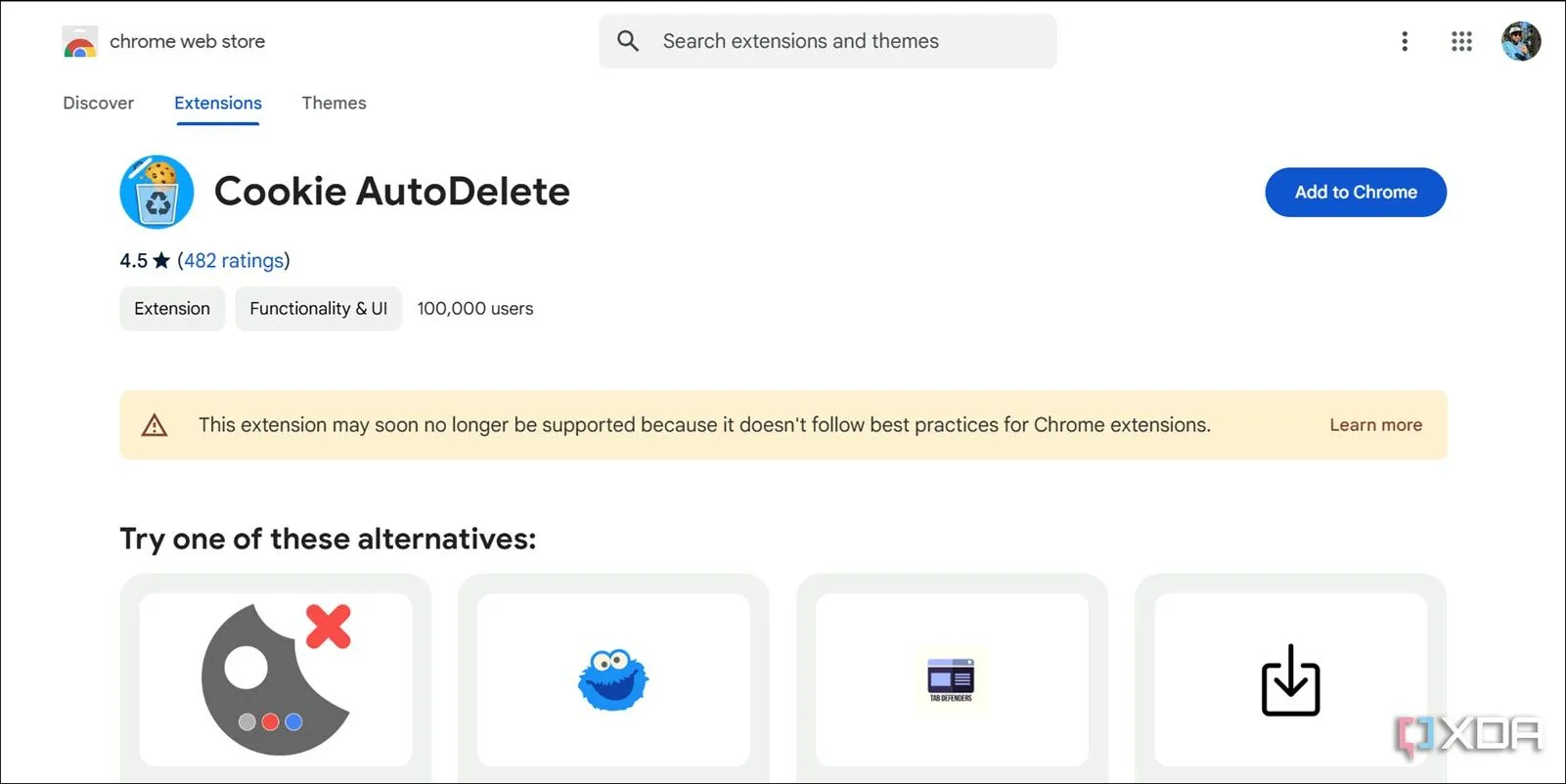 Trang tải tiện ích mở rộng Cookie AutoDelete, nhắc nhở về việc kiểm tra quyền và nguồn gốc tiện ích
Trang tải tiện ích mở rộng Cookie AutoDelete, nhắc nhở về việc kiểm tra quyền và nguồn gốc tiện ích
Hành động bảo vệ tốt nhất của bạn bắt đầu ngay bây giờ
Ngày nay, việc giữ an toàn không chỉ đơn thuần là cài đặt phần mềm diệt virus và hoàn toàn dựa vào nó. Đó là việc xây dựng các thói quen kỹ thuật số thông minh, nhận biết các mối đe dọa phổ biến và theo kịp các chiến thuật không ngừng thay đổi được sử dụng bởi tội phạm mạng. Nếu bạn áp dụng dù chỉ một vài mẹo trong bài viết này, bạn sẽ giảm đáng kể rủi ro cho PC Windows của mình.
Rõ ràng, bạn không cần phải là một chuyên gia an ninh mạng để bảo vệ PC Windows của mình, nhưng bạn cần phải luôn cảnh giác. Hầu hết các vụ tấn công không xảy ra vì mọi người bất cẩn; chúng thực sự xảy ra vì mọi người không nhận ra rằng họ đang bước vào một cái bẫy cho đến khi quá muộn. Hãy nhớ rằng, việc cẩn trọng với quyền riêng tư và bảo mật máy tính không phải là hoang tưởng; đó là lẽ thường tình. Hãy chia sẻ bài viết này để giúp cộng đồng người dùng Windows tự bảo vệ mình tốt hơn!